Os processos referentes a Requisição de Treinamento e de Abertura de Turmas ficam localizadas no “Módulo RH- Gestão de Pessoas” aba “Desenvolvimento” opção “Requisições”

Requisição de Treinamento
A Requisição de Treinamento tem como objetivo solicitar a inscrição de funcionários em cursos internos ou ministrados por terceiros.
Para realizar o processo de inserção manual da requisição, selecione “Requisições- Requisição de Treinamento”
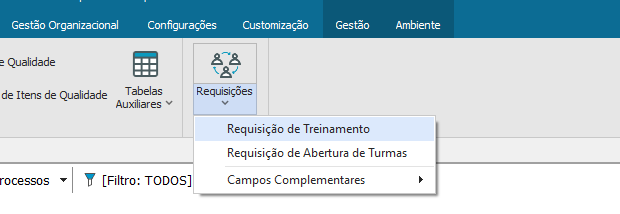
Em seguida, clique em “incluir” e preencha os dados da requisição de acordo com a solicitação feita pelo sistema de Demandas
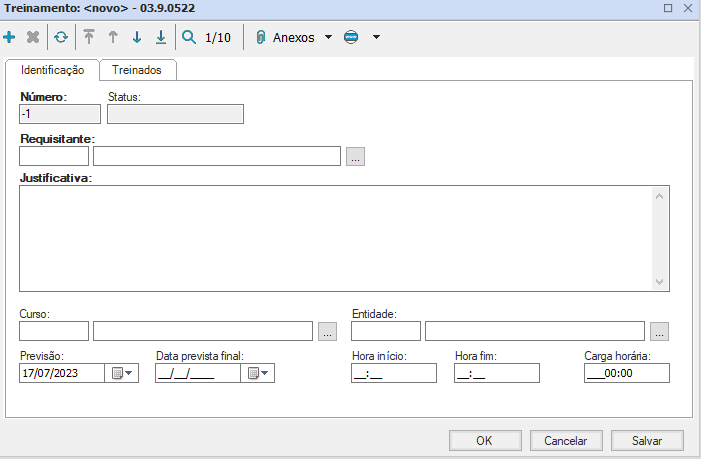
Número: gerado automaticamente pelo sistema;
Status: gerado automaticamente pelo sistema;
Requisitante: selecionar o chefe/supervisor que solicitou a requisição de treinamento;
Justificativa: informe a justificativa da requisição de treinamento;
Curso: selecione ou crie um curso;
Previsão: informe a data prevista para o curso acontecer;
Data Prevista Final: informe a data final para o curso acontecer;
Hora Início e Hora Fim: informe um horário inicial e um final para o curso de acordo com a solicitação;
Entidade: selecionar a entidade vinculada ao curso;
Após preencher, selecione “salvar” e passe para a aba “Treinados”
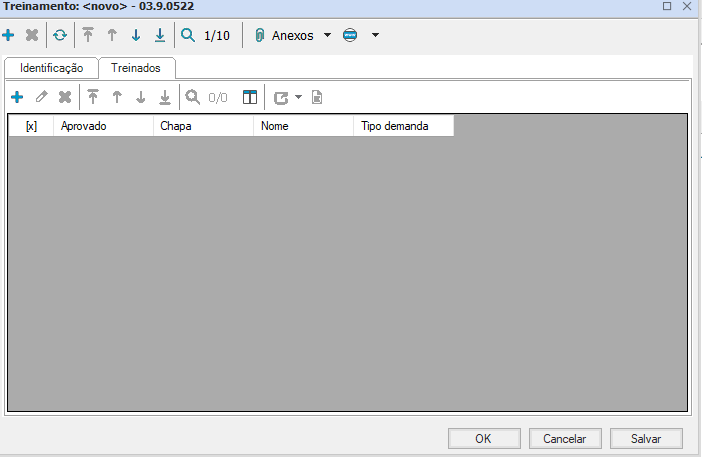
Selecione o ícone de “incluir” e preencha as informações da tela com o colaborador e o tipo de demanda
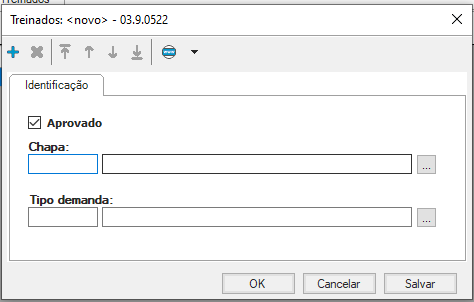
Depois de preencher, clique em “OK” para concluir o processo de inserção da requisição
Logo após a realização do cadastro, é necessário incluir a requisição no fluxo de aprovação. Para realizar essa ação, selecione a requisição desejada e em seguida clique em “Processos- Inserir no Fluxo”
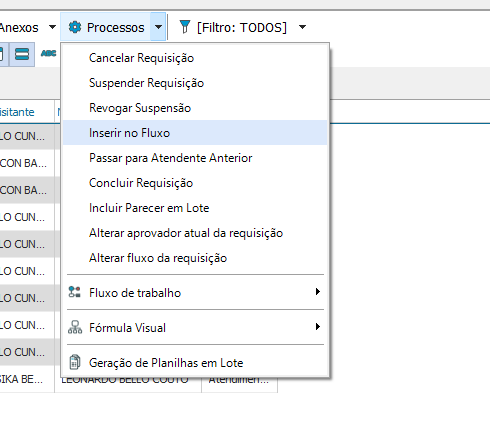
Após executar esse processo, atualize a página inicial para acompanhar o fluxo de aprovação da requisição
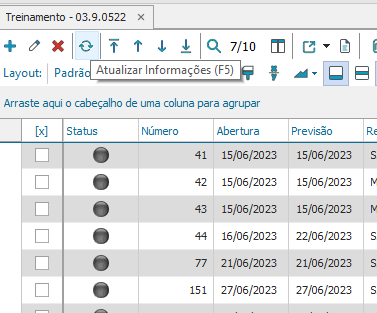
A conclusão da requisição de treinamento deve ser feita de forma manual após a finalização do treinamento solicitado. Para realizar esse processo, clique em “Processos- Concluir Requisição”
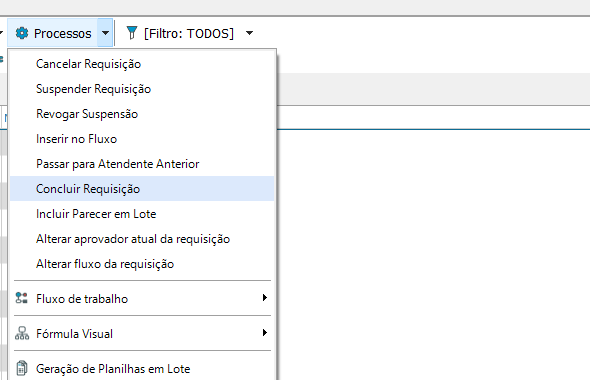
Ao selecionar essa opção, informe a data de conclusão do treinamento e execute o processo de conclusão da requisição
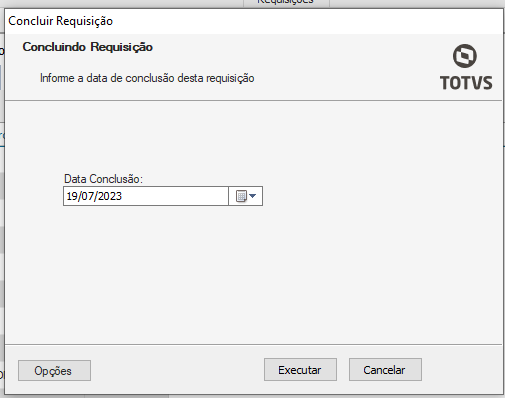
Requisição de Abertura de Turmas
A requisição de abertura de turmas tem como objetivo efetivar as turmas propostas, para isso é necessário realizar a inserção manual da requisição solicitada via sistema de Demandas no sistema Totvs RM. Para efetuar o processo, selecione “Requisições- Requisição de Abertura de Turmas”
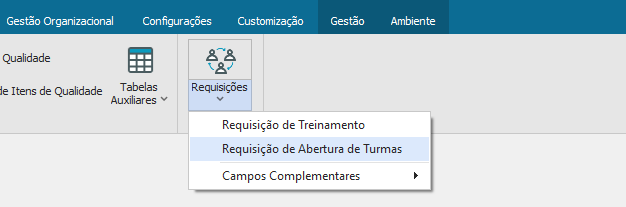
Em seguida, clique em “incluir” e preencha os dados da requisição de acordo com a requisição solicitada
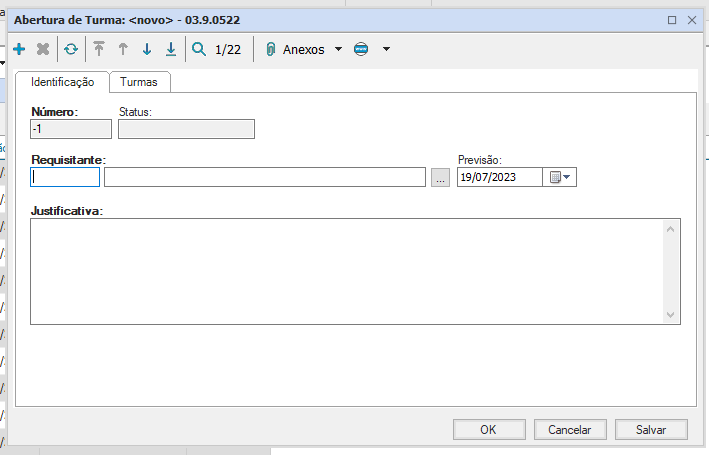
Requisitante: informe o gestor que solicitou a requisição;
Previsão: informe a data para que a abertura de turma ocorra para uma data futura;
Justificativa: escreva a justificativa da requisição;
Clique em “salvar” e selecione a aba “Turmas”
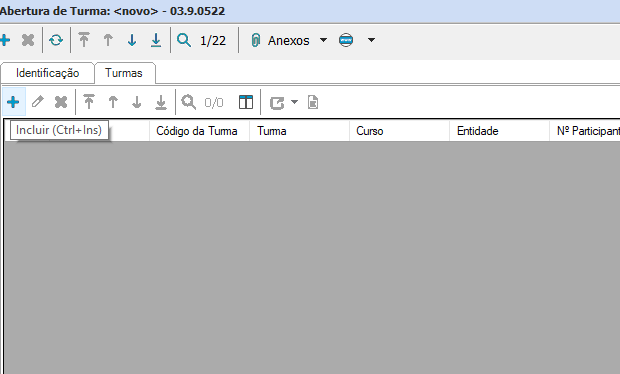
Selecione a opção “incluir” e escolha a turma desejada
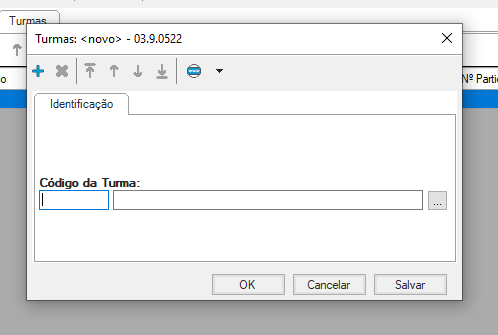
Observação: Só aparecerá as turmas que estão vinculadas a um Plano de Treinamento
Após concluir o preenchimento das informações, clique em “OK” para finalizar o processo de inclusão da requisição
Depois da abertura da turma e a realização de todas as etapas do plano de treinamento, é necessário realizar a conclusão da requisição. Para efetuar essa ação, clique na opção “Processos- Concluir Requisição”
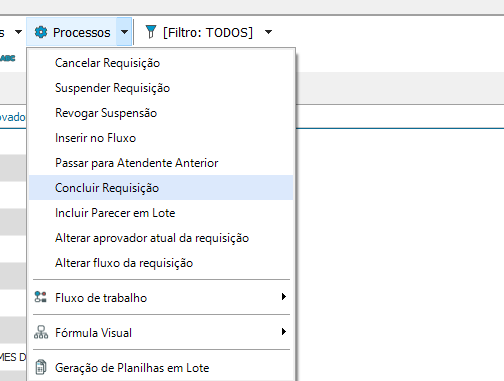
Informe a data de conclusão da requisição
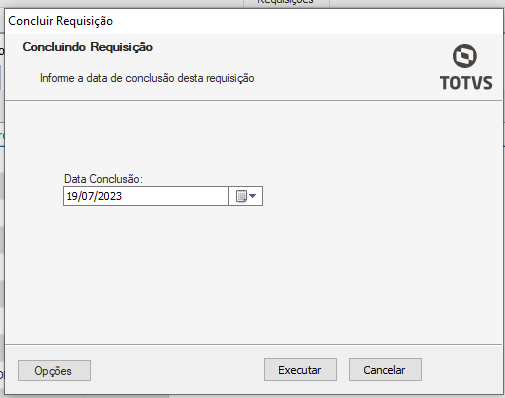
Em seguida, execute o processo para finalizar
